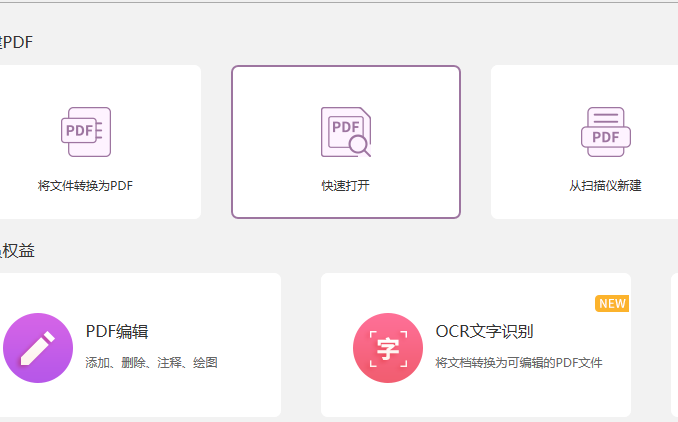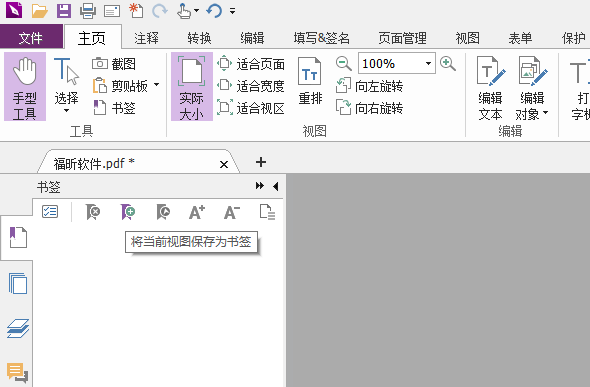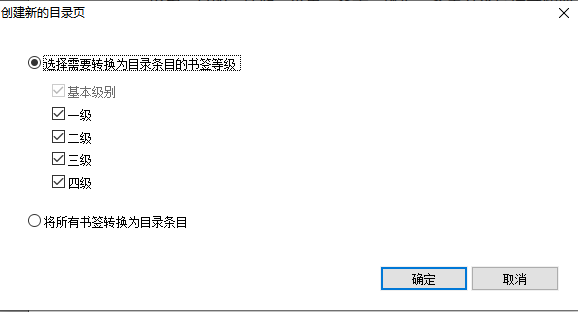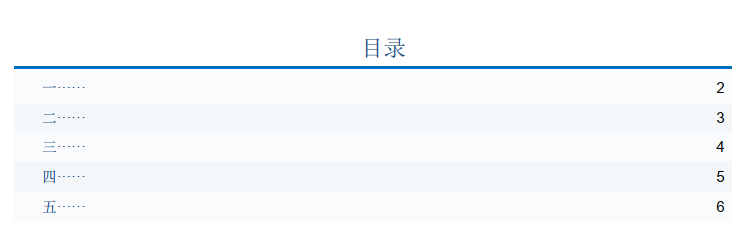PDF文档如何自动生成目录? |
您所在的位置:网站首页 › pdf书签生成目录页数不对 › PDF文档如何自动生成目录? |
PDF文档如何自动生成目录?
|
日期:2021-08-10
PDF文档如何自动生成目录?小编的朋友最有个烦恼,她在日常办公会接触PDF文件,当她收到一份页数很长,内容很丰厚的PDF文档时,她不能够快速找到想查阅的内容模块。于是我向他推荐PDF编辑器,让她通过设置书签的方式就可以快速生成目录。今天小编也把这个方法告诉给大家吧。
使用工具:福昕PDF编辑器个人版
具体步骤如下: 步骤一:在福昕官网下载安装福昕PDF编辑器个人版,安装完成后打开使用,点击页面上的“快速打开”把PDF文档打开。
步骤二:点击软件主页面左侧第一个图标(文字显示书签),点击添加书签图标。即可对PDF页面设置书签,目录以书签为标准,进行自动生成。
步骤三:当书签全部设置完成后,点击生成目录图标(书签工具栏最右侧)即可创建基于书签的新的目录。
步骤四:在新的弹窗里,设置好转换为目录条目的书签等级,设置完成后点击“确定”即可生成目录。
步骤五:自动生成的PDF目录会排列在第一页,点击目录也内容,会自动跳转正文,最后,记得点击保存文档哦。
以上就是通过福昕PDF编辑器个人版给PDF文档生成目录的方法啦。如果大家还想要一个功能全面的PDF阅读器的话,可以下载福昕阅读器试试哦。 |
【本文地址】
今日新闻 |
推荐新闻 |